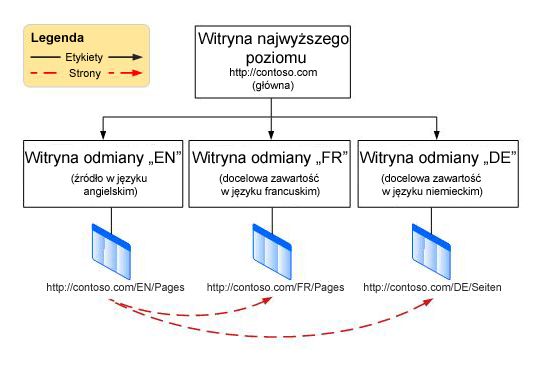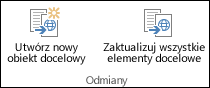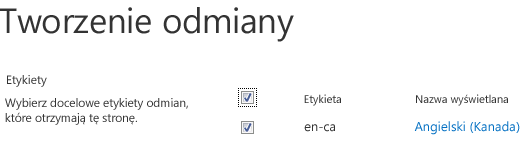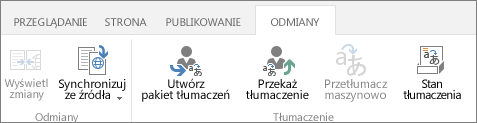Korzystanie z funkcji odmian w witrynach wielojęzycznych
Dotyczy
Witryna wielojęzyczna to jedna witryna sieci Web, która jest powielana w więcej niż jednym języku. Większość zawartości witryny jest taka sama, ale jest zlokalizowana w celu odzwierciedlenia wielu języków. W tym artykule omówiono funkcję odmian używaną w procesie konfigurowania witryn wielojęzycznych i zarządzania nimi. Tej funkcji można używać w wersjach programu Microsoft SharePoint Server starszych niż SharePoint Server 2019.
Ważne:
-
We wrześniu 2018 r. ogłoszono, że usługi tłumaczenia maszynowego zostaną wycofane w programie SharePoint dla platformy Microsoft 365, ale pozostaną obsługiwane. Do końca lipca 2022 r. ta usługa stała się niedostępna i całkowicie nieobsługina.
-
Interfejs API serwera tłumaczenia maszynowego jest oznaczony jako przestarzały i nie będzie dostępny za pośrednictwem programu SharePoint CSOM.
-
Wszystkie istniejące wystąpienia interfejsów API serwera tłumaczenia maszynowego nie wyświetlają już funkcji wielojęzycznych w środowisku platformy Microsoft 365 do końca lipca 2022 r.
-
Jeśli korzystasz z nowoczesnych witryn do komunikacji w programie SharePoint, zalecamy używanie nowoczesnej funkcji witryn i stron wielojęzycznychzamiast funkcji usług tłumaczenia maszynowego.
-
Alternativley, możesz używać interfejsów APItłumaczenia Azure.
W tym artykule
Terminologia
Przed rozpoczęciem konfigurowania wielojęzycznej witryny sieci Web warto poznać terminologię odmian programu SharePoint. W tej tabeli zdefiniowano kluczowe terminy, które będą występować w procesie konfiguracji odmian i zarządzania.
|
Termin |
Definicja |
|---|---|
|
Zmiany |
Pojedyncze wystąpienia witryny sieci Web, które są zlokalizowane i/lub przetłumaczone dla określonego języka i ustawień regionalnych. |
|
Strona główna odmian |
Podstawowy adres URL wszystkich odmian witryny sieci Web. Ogólnie rzecz biorąc, w katalogu głównym zbioru witryn, strona główna odmiany może być również podwitryną w kolekcji. Przekierowuje odwiedzających witrynę do odpowiedniej witryny odmian na podstawie ustawień lokalizacji przeglądarki. |
|
Etykieta odmiany |
Uwaga: Od września 2018 r. nie będzie można używać tłumaczenia maszynowego podczas tworzenia etykiet odmian w SharePoint. Para język-ustawienia regionalne witryny odmiany i identyfikator witryny odmian najwyższego poziomu oraz wszystkich witryn, zawartości itd. w witrynie najwyższego poziomu. Na przykład etykieta en-us oznacza, że witryna jest publikowana w języku angielskim i wyświetlana użytkownikom, których lokalizacja, zgodnie z ustawieniami przeglądarki, jest Stany Zjednoczone. Z drugiej strony oznacza, że witryna jest publikowana w języku angielskim i wyświetlana użytkownikom, których ustawienia przeglądarki wskazują Zjednoczone Królestwo. Etykieta znajduje się w adresie URL witryny i może wyglądać mniej więcej tak: http://contoso.com/en-us. |
|
Witryna odmiany źródła |
Witryna, w której zawartość jest tworzena i publikowana. Z tego źródła zostaną skopiowane wszystkie witryny odmian. Po zidentyfikowaniu witryny jako źródła nie można jej zmienić i żadne inne witryny w zbiorze witryn nie mogą być wyznaczone jako źródło. |
|
Witryna odmian docelowych |
Witryny, które otrzymują większość zawartości z witryny odmiany źródła. Nową zawartość można tworzyć w witrynie odmian docelowych, ale ta zawartość nie jest udostępniana innym witrynom i jest unikatowa dla witryny, w której została utworzona. |
|
Hierarchia odmian |
Pełny zestaw witryn odmian, łącznie ze źródłem. |
|
Strony odmian |
Strony publikowania przechowywane w bibliotece Strony źródłowych i docelowych witryn odmian. |
|
Microsoft Translator |
Usługa używana przez program SharePoint do tłumaczenia maszynowego zawartości witryny internetowej. Microsoft Translator to widżet strony internetowej umożliwiający tłumaczenie stron w witrynie sieci Web w czasie rzeczywistym. Użytkownicy mogą wyświetlać Twoje strony we własnym języku bez konieczności przechodzenia do osobnej witryny tłumaczenia, aby udostępnić stronę innym osobom w wielu językach. |
|
Plik XLIFF |
Standardowy format oparty na języku XML obsługiwany przez szeroką gamę narzędzi lokalizacyjnych. |
Jak działają witryny odmian
U podstaw witryny odmiany znajduje się zarządzana kopia witryny internetowej. Tworzenie odbywa się w witrynie źródłowej— witrynie w hierarchii odmian, z której są kopiowane wszystkie pozostałe. Podczas publikowania witryny źródłowej wszystkie strony publikowania z biblioteki Strony są replikowane automatycznie na elementach docelowych i umieszczane w kolejce do tłumaczenia i publikowania. Biblioteki dokumentów, listy ogłoszeń i biblioteki obrazów są również replikowane w ramach procesu odmian.
Witryny odmian są tworzone hierarchicznie z witryną główną u góry i wszystkimi wariantami językowymi poniżej tej witryny. Źródło i cele znajdują się o jeden poziom poniżej katalogu głównego. Oto przykład:
Funkcja odmian jest składnikiem infrastruktury publikowania SharePoint i używa szablonów witryn publikowania podczas tworzenia witryn. Rzeczywisty proces publikowania zawartości zależy jednak od szablonu witryny wybranego podczas konfigurowania odmian. Wybranie pozycji Witryna publikowania dla odmiany źródła oznacza, że wszystkie strony w źródle lub pod nią w hierarchii witryny muszą zostać opublikowane, zanim zostaną zreplikowane w docelowych witrynach odmian. Wybranie pozycji Witryna publikowania z przepływem pracy oznacza, że strony muszą przejść przez przepływ pracy zatwierdzania, zanim zostaną zreplikowane w witrynach odmian docelowych. Zadanie czasomierza odmian wykonuje pracę replikowania zatwierdzonych i opublikowanych stron w witrynach docelowych i jest uruchamiane po utworzeniu hierarchii witryny.
Funkcja odmian zależy od infrastruktury publikowania i szablonów witryn publikowania, dlatego przed utworzeniem etykiet odmian lub hierarchii witryny należy włączyć publikowanie w zbiorze witryn.
Aktywowanie publikowania w zbiorze witryn
-
W katalogu głównym zbioru witryn kliknij pozycję Ustawienia
-
Na stronie Ustawienia witryny w obszarze Administracja zbiorem witryn kliknij pozycję Funkcje zbioru witryn.
-
Przewiń w dół do pozycji Infrastruktura publikowania programu SharePoint Server , a następnie kliknij pozycję Aktywuj.
Po włączeniu publikowania należy wykonać czteroetapowy proces konfigurowania odmian w następujący sposób:
-
Określanie sposobu wdrażania stron w witrynach odmian.
-
Tworzenie etykiet dla witryn źródłowych i docelowych.
-
Utwórz hierarchię odmian.
-
Tworzenie i publikowanie.
Określanie sposobu wdrażania stron w witrynach
Warto zastanowić się, jak Twoja organizacja będzie postępować z automatycznym tworzeniem witryn, mając na uwadze, że masz pewną elastyczność w określaniu, która zawartość zostanie opublikowana i kiedy. Załóżmy na przykład, że Twoja firma właśnie wprowadziła na rynek nowy produkt i zawiera go w widocznym miejscu na stronie głównej witryny sieci Web. Powinien być widoczny również w witrynach internetowych wszystkich twoich międzynarodowych przedstawicielsk, ale ponieważ produkt nie zostanie wydany na arenie międzynarodowej przez kilka kolejnych miesięcy, chcesz, aby właściciele witryn w każdej z filii powstrzymywali zawartość, dopóki produkt nie będzie dostępny lokalnie. Dostosowując ustawienia odmian, możesz kontrolować sposób obsługi nowych, zaktualizowanych i usuniętych stron w każdej witrynie odmian.
Konfigurowanie ustawień odmian
Uwaga: Tę akcję mogą wykonywać tylko administratorzy zbioru witryn.
-
W katalogu głównym zbioru witryn kliknij pozycję Ustawienia
-
Na stronie Ustawienia witryny w obszarze Administracja zbiorem witryn kliknij pozycję Ustawienia odmian.
-
W obszarze Zachowanie witryny, listy i tworzenia stron wybierz pozycję:Utwórz wszędzie , jeśli nowe strony powinny zostać skopiowane do wszystkich obiektów docelowych.-lub-Utwórzselektywnie, jeśli chcesz wybrać, które elementy docelowe mają otrzymywać nowe strony.
-
W obszarze Odtwórz usuniętą stronę docelową wybierz pozycję:Odtwórz nową stronę docelową po ponownym opublikowaniu strony źródłowej , jeśli chcesz, aby nowa strona zastąpiła usuniętą stronę.-or-Nieodtwarzaj nowej strony docelowej po ponownym opublikowaniu strony źródłowej, jeśli nie chcesz, aby nowa strona zastąpiła stronę, która została usunięta.
-
W obszarze Aktualizuj składniki Web Part strony docelowej wybierz pozycję:Zaktualizuj zmiany składnika Web Part na strony docelowe, gdy aktualizacja strony źródłowej odmiany jest propagowana , jeśli chcesz, aby zmiany składników Web Part w źródle były aktualizowane w miejscu docelowym. Wszelkie dostosowania składników Web Part dla elementu docelowego zostaną utracone.-or-Donot update Web Part changes to target pages when variation source page update is propagated if you don't want Web Part changes on the source to be updated on the target.
-
W obszarze Powiadomienie zaznacz pole wyboru, aby ostrzegać właścicieli witryn, gdy są dostępne nowe strony lub aktualizacje stron.
-
Kliknij przycisk OK.
Tworzenie etykiet dla witryn źródłowych i docelowych
Ważne: Od września 2018 r. nie będzie można używać tłumaczenia maszynowego podczas tworzenia etykiet odmian w SharePoint. Nadal można tworzyć etykiety odmian, ale trzeba będzie użyć innej metody tłumaczenia, zalecamy używanie interfejsów API tłumaczenia Bing. Poniższe czynności nie będą dostępne w programie SharePoint. Kroki rozpoczynające się od pozycji Utwórz hierarchię witryn odmiany będą nadal działać z etykietami utworzonymi przed wrześniem 2018 r.
Etykieta odmiany to para językowo-regionalne dla witryny odmian, takiej jak en-us, de-de lub fr-fr. Ta etykieta jest dołączona do adresu URL witryny.
Pierwszą etykietą, którą należy utworzyć, jest etykieta źródłowa. Źródło to miejsce, w którym jest tworzena zawartość, która zostanie skopiowana do witryn docelowych. W przypadku witryny wielojęzycznej warto użyć podstawowego języka organizacji jako etykiety źródłowej.
Uwaga: Może istnieć tylko jedna etykieta źródłowa, a po określeniu etykiety źródłowej nie można zmienić jej na inną bez usuwania etykiety źródłowej i złamania wszystkich istniejących relacji źródłowo-docelowych.
Tworzenie witryny odmiany źródła
Następnym krokiem jest utworzenie etykiet docelowych, po jednym dla każdego wariantu języka w hierarchii. Jeśli na przykład zamierzasz opublikować cztery odmiany języka witryny (źródło i trzy elementy docelowe), utworzysz cztery etykiety — po jednej dla każdego języka.
-
W katalogu głównym zbioru witryn kliknij pozycję Ustawienia
-
Na stronie Ustawienia witryny w obszarze Administracja zbiorem witryn kliknij pozycję Etykiety odmian.
-
Na stronie Etykieta odmian kliknij pozycję Nowa etykieta.
-
Na stronie Create Variation Label (Tworzenie etykiet odmiany) w obszarze Język szablonu witryny wybierz język, który ma być używany w wielojęzycznym interfejsie użytkownika (MUI) witryny źródłowej. Wybór zależy od tego, które pakiety językowe są dostępne w ramach Subskrypcji Microsoft 365. Pakiety językowe są potrzebne tylko wtedy, gdy chcesz używać funkcji MUI na stronach administracyjnych witryny. Pakiety językowe nie są wymagane dla odmian.
-
W obszarze Ustawienia regionalne wybierz parę języków i ustawień regionalnych, które mają być używane dla tej witryny. Ustawienia regionalne określają język dla całej zawartości wygenerowanej przez użytkownika. formatowanie elementów, takich jak data, godzina i waluta; i metody przekierowywania użytkowników z witryny głównej, zgodnie z ich ustawieniami przeglądarki.
-
W polu Lokalizacja wpisz lokalizację źródła i elementów docelowych w hierarchii witryny. Będą one na najwyższym poziomie zbioru witryn, po prostu wpisz ukośnik (/).
-
W polu Nazwa etykiety zostanie wprowadzona para języków i ustawień regionalnych na podstawie ustawień regionalnych wybranych wcześniej. Te informacje można edytować.
-
W polu Opis wpisz opis, aby ułatwić użytkownikom zrozumienie przeznaczenia etykiety. Możesz na przykład wpisać "Angielski".
-
W polu Nazwa wyświetlana język i ustawienia regionalne są wprowadzane na podstawie ustawień regionalnych wybranych wcześniej. Te informacje można edytować.
-
W obszarze Szablon witryny publikowania wybierz szablon witryny, który będzie używany dla każdej witryny odmiany. Wybierz pozycję Witryna publikowania z przepływem pracy , jeśli wszystkie strony mają przechodzić przez przepływ pracy zatwierdzania, zanim zostaną skopiowane do witryn odmian docelowych. Wybierz pozycję Witryna publikowania , jeśli przepływ pracy zatwierdzania nie jest konieczny. Wszystkie strony w źródle lub pod nim w hierarchii witryny muszą zostać opublikowane, zanim będą mogły zostać skopiowane do witryn odmian docelowych.
-
W polu Kontakt etykiet wpisz adresy e-mail osób, które powinny otrzymać powiadomienie po utworzeniu witryny odmiany źródła.
-
Kliknij przycisk OK. Proces tworzenia źródła rozpoczyna się automatycznie.
Tworzenie etykiet odmian docelowych
Nie jest konieczne tworzenie wszystkich odmian docelowych jednocześnie. W rzeczywistości zalecamy utworzenie zawartości w źródle przed utworzeniem etykiet docelowych. Zalecamy również utworzenie wielu etykiet docelowych przed utworzeniem hierarchii witryny.
-
W katalogu głównym zbioru witryn kliknij pozycję Ustawienia
-
Na stronie Ustawienia witryny w obszarze Administracja zbiorem witryn kliknij pozycję Etykiety odmian.
-
Na stronie Etykieta odmian kliknij pozycję Nowa etykieta.
-
W oknie Język szablonu witryny wybierz język, który ma być używany w interfejsie MUI witryny źródłowej. Wybór zależy od zainstalowanych pakietów językowych. Pakiety językowe są potrzebne tylko wtedy, gdy chcesz używać funkcji MUI na stronach administracyjnych witryny. Pakiety językowe nie są wymagane dla odmian.
-
W obszarze Ustawienia regionalne wybierz parę języków i ustawień regionalnych, które mają być używane dla tej witryny. Ustawienia regionalne określają formatowanie elementów, takich jak data, godzina i waluta, a także sposób przekierowywania użytkowników z witryny głównej, zgodnie z ustawieniami przeglądarki.
-
Kliknij pozycję Continue (Kontynuuj).
-
W polu Nazwa etykiety zostanie wprowadzona para języków i ustawień regionalnych na podstawie ustawień regionalnych wybranych wcześniej. Te informacje można edytować.
-
W polu Opis wpisz opis, aby ułatwić użytkownikom zrozumienie przeznaczenia etykiety. Możesz na przykład wpisać "Angielski".
-
W polu Nazwa wyświetlana język i ustawienia regionalne są wprowadzane na podstawie ustawień regionalnych wybranych wcześniej. Te informacje można edytować.
-
W oknie Tworzenie hierarchii zaznacz część źródła, którą chcesz skopiować do tego nowego elementu docelowego:
-
Witryny publikowania, Listy z odmianami i wszystkimi stronami, aby utworzyć hierarchię witryn publikowania i wszystkich stron.
-
Tylko witryny publikowania w celu utworzenia hierarchii tylko witryn publikowania.
-
Witryna główna Tylko w celu utworzenia witryny najwyższego poziomu bez witryn i stron.
-
Kliknij pozycję Continue (Kontynuuj).
-
W oknie Tworzenie pakietu tłumaczeń wybierz, czy zezwolić na tłumaczenie zawartości tego elementu docelowego przez ludzi. Włączenie tej opcji oznacza, że zawartość zostanie zapakowana do pliku XLIFF, który jest pobierany na komputer, dzięki czemu może być wysyłana do tłumaczy w celu przetworzenia. Plik XLIFF to standardowy format oparty na języku XML, który jest obsługiwany przez szeroką gamę narzędzi lokalizacyjnych.
-
W obszarze Tłumaczenie maszynowe wybierz, czy chcesz zezwolić na tłumaczenie maszynowe na ten cel. Włączenie tej opcji oznacza, że użytkownicy mogą żądać tłumaczenia za pośrednictwem usługi Microsoft Translator.
-
Kliknij pozycję Continue (Kontynuuj).
-
W obszarze Zachowanie aktualizacji strony wybierz sposób aktualizowania istniejących stron, gdy zmiany pochodzą ze źródła:
-
Użytkownicy mogą ręcznie synchronizować aktualizacje ze stron odmian źródłowych , aby umożliwić właścicielom witryn lub autorom zawartości porównanie zaktualizowanej strony z istniejącą i określenie, które zmiany zaakceptować.
-
Automatycznie aktualizuj docelowe strony odmian , aby wysłać wersję roboczą strony do elementu docelowego.
-
W polu Kontakt etykiet wpisz adresy e-mail osób, które powinny otrzymać powiadomienie po utworzeniu docelowej witryny odmiany.
-
Kliknij pozycję Continue (Kontynuuj).
-
Przejrzyj ustawienia etykiet, a następnie kliknij przycisk Zakończ.
Tworzenie hierarchii witryn odmian
Utworzenie hierarchii witryn odmiany powoduje wykonanie dwóch zadań:
-
Kojarzy źródło odmiany i elementy docelowe ze sobą oraz z witryną główną odmiany.
-
Tworzy witryny i strony dla każdej odmiany języka.
Tworzenie hierarchii witryn odmian może być mocno obciążające zasoby, szczególnie w przypadku wielu odmian w hierarchii. Dlatego tworzenie hierarchii jest obsługiwane jako część zadania czasomierza zbiorczego, które jest uruchamiane w przybliżeniu co godzinę. Możesz monitorować postęp zadania czasomierza, sprawdzając dziennik odmian.
Tworzenie hierarchii
-
W katalogu głównym zbioru witryn kliknij pozycję Ustawienia
-
Na stronie Ustawienia witryny w obszarze Administracja zbiorem witryn kliknij pozycję Etykiety odmian.
-
Kliknij pozycję Utwórz hierarchie.
Sprawdzanie stanu w dzienniku odmian
-
W katalogu głównym zbioru witryn kliknij pozycję Ustawienia
-
Na stronie Ustawienia witryny w obszarze Administracja zbiorem witryn kliknij pozycję Dzienniki odmian.
Dodawanie nowej witryny odmian do istniejącej hierarchii witryn
Po utworzeniu hierarchii witryn odmian można w dowolnym momencie dodać nową witrynę docelową.
-
W katalogu głównym zbioru witryn kliknij pozycję Ustawienia
-
Na stronie Ustawienia witryny w obszarze Administracja zbiorem witryn kliknij pozycję Etykiety odmian.
-
Kliknij pozycję Nowa etykieta, a następnie utwórz etykietę zgodnie z opisem w sekcji "Tworzenie docelowych etykiet odmian" powyżej.
-
Powtórz kroki 1 i 2 dla każdego nowego obiektu docelowego, a następnie kliknij pozycję Utwórz hierarchie.
Tworzenie i publikowanie
Po utworzeniu hierarchii odmian na wstążce pojawią się nowe odmiany i opcje tłumaczenia. Dokładne dostępne opcje zależą od tego, czy pracujesz w witrynie źródłowej, czy docelowej.
Opcje wstążki witryny źródłowej
Na karcie Publikowanie na wstążce w witrynie źródłowej zostanie wyświetlona nowa grupa o nazwie Odmiany. W tym miejscu znajdują się dwa przyciski sterujące sposobem rozpowszechniania aktualizacji zawartości do witryn docelowych.
|
Przycisk |
Opis |
|---|---|
|
Tworzenie nowego obiektu docelowego |
Ustanawia relację między źródłem a obiektem docelowym. Elementy docelowe otrzymują kopię strony źródłowej i wszelkie przyszłe aktualizacje. |
|
Zaktualizuj wszystkie cele |
Kopiuje bieżącą wersję źródła do wszystkich istniejących obiektów docelowych. Strona pozostaje nieopublikowanym projektem, dopóki jej właściciel lub autor nie opublikuje. |
Zaktualizuj wszystkie cele
-
W witrynie źródłowej przejdź do nowej lub zaktualizowanej strony. (Aby można było skopiować stronę do obiektów docelowych, musi zostać opublikowana lub zatwierdzona przez przepływ pracy zatwierdzania).
-
Na karcie Publikowanie w grupie Odmiany kliknij pozycję Aktualizuj wszystkie elementy docelowe. Należy pamiętać, że zawartość można kopiować tylko ze źródła do elementu docelowego, a nie z elementu docelowego do elementu docelowego.
Określanie, które elementy docelowe mają otrzymywać aktualizacje
-
W witrynie źródłowej przejdź do nowej lub zaktualizowanej strony. (Strona musi zostać opublikowana lub zatwierdzona za pośrednictwem przepływu pracy zatwierdzania, aby można było ją skopiować do obiektów docelowych).
-
Na karcie Publikowanie w grupie Odmiany kliknij pozycję Utwórz nowy obiekt docelowy.
-
Na stronie Create Variation (Utwórz odmianę) zaznacz pole wyboru obok każdego obiektu docelowego, który powinien otrzymać zawartość. Aby wysłać zawartość do wszystkich dostępnych obiektów docelowych, zaznacz pole wyboru obok pozycji Etykieta. Należy pamiętać, że zawartość można kopiować tylko ze źródła do elementu docelowego, a nie z elementu docelowego do elementu docelowego.
-
Kliknij pozycję Continue (Kontynuuj).
Opcje wstążki witryny docelowej
Właściciele witryn docelowych otrzymują powiadomienie, gdy nowa zawartość pochodzi ze źródła. Powiadomienie znajduje się u góry strony, na którą ma to wpływ, i zawiera link, który prowadzi ich do źródła, aby mogli przejrzeć zakres zmian i określić, czy je zaakceptować, czy odrzucić. Ilość swobody w akceptowaniu i/lub odrzucaniu nowej i zaktualizowanej zawartości zależy od konfiguracji ustawień odmiany przez administratora zbioru witryn.
Wstążka w każdej witrynie docelowej zawiera kartę Odmiany podobną do przedstawionej poniżej:
Ta karta ułatwia zarówno przeglądanie zawartości otrzymanej ze źródła, jak i przygotowywanie jej do tłumaczenia maszynowego lub przez człowieka. Każdy z tych przycisków jest wyjaśniony w poniższej tabeli.
|
Obraz przycisku |
Objaśnienie |
|---|---|
|
Wyświetl zmiany |
Porównuje zawartość źródłową, która została właśnie skopiowana, z bieżącym tłumaczeniem w witrynie docelowej. Aby określić zakres zmian, kliknij pozycję Wyświetl zmiany zawsze, gdy otrzymasz nową zawartość ze źródła. Jeśli zmiany są minimalne, możesz je zignorować lub wprowadzić ręcznie. |
|
Synchronizowanie ze źródła |
Dostępne są dwie opcje:
|
|
Tworzenie pakietu tłumaczeń |
Umożliwia wyeksportowanie bieżącej strony jako pliku XLIFF na komputerze i powiadomienie osób, dla których wyznaczono, że plik jest gotowy do tłumaczenia. Plik XLIFF ma rozszerzenie xlf. Ta funkcja została włączona lub wyłączona podczas tworzenia etykiety odmiany. |
|
Przekazywanie tłumaczenia |
Umożliwia przekazanie przetłumaczonego pliku XLIFF i przejrzenie zmian. Ta funkcja została włączona lub wyłączona podczas tworzenia etykiety odmiany. |
|
Tłumaczenie maszynowe |
Używa usługi Microsoft Translator do tłumaczenia w czasie rzeczywistym, jeśli jest włączona. Ta funkcja została włączona lub wyłączona podczas tworzenia etykiety odmiany. |
|
Stan tłumaczenia |
Dziennik działań tłumaczeniowych, w tym tłumaczenie maszynowe i ludzkie. |
Wyświetlanie zmian ze źródła
-
Przejdź do strony otrzymanej właśnie ze źródła.
-
W powiadomieniu u góry strony lub na karcie Odmiany kliknij pozycję Wyświetl zmiany.Zostanie otwarte nowe okno z raportem z wyróżnionymi różnicami między ostatnio zsynchronizowanym źródłem a bieżącym źródłem.
Akceptowanie zmian ze źródła
-
Przejdź do strony otrzymanej właśnie ze źródła.
-
Na karcie Odmiany kliknij pozycję Synchronizuj ze źródła.Istniejąca strona zostanie zastąpiona stroną otrzymaną ze źródła.
-
Gdy zmiany będą zadowalające, opublikuj stronę.
Odrzucanie zmian ze źródła
-
Przejdź do strony otrzymanej właśnie ze źródła.
-
Na karcie Odmiany kliknij pozycję Ustaw jako bieżący. Istniejąca strona pozostanie niezmieniona.
Pakowanie strony do tłumaczenia
-
Przejdź do strony, na której zawartość chcesz przetłumaczyć.
-
Na karcie Odmiany kliknij pozycję Utwórz pakiet tłumaczeń.
-
Wprowadź adresy e-mail wszystkich osób, które powinny otrzymać powiadomienie, gdy zawartość będzie gotowa do tłumaczenia. Każdy adresat otrzyma wiadomość e-mail z linkiem do pakietu tłumaczeń.
Przekazywanie przetłumaczonego pakietu
-
Przejdź do strony, która została właśnie przetłumaczona.
-
Na karcie Odmiany kliknij pozycję Przekaż tłumaczenie.
-
Przejdź do biblioteki programu SharePoint lub innej lokalizacji na komputerze lub w witrynie programu SharePoint, w której jest przechowywany przetłumaczony plik XLIFF.
-
Opcjonalnie: Na potrzeby śledzenia wprowadź nazwę firmy, która wykonała tłumaczenie.
-
Gdy tłumaczenie ci się podoba, opublikuj stronę.
Sprawdzanie stanu tłumaczenia
-
Przejdź do strony, której zawartość jest tłumaczona.
-
Na karcie Odmiany kliknij pozycję Stan tłumaczenia.
-
Przejrzyj dziennik stanu tłumaczenia.
Odmiany listy
Odmiany list są podobne do odmian stron z jednym wyjątkiem: do witryn docelowych można replikować tylko pełne listy, a nie pojedyncze elementy list.
Określanie, które elementy docelowe mają otrzymywać aktualizacje listy
-
W witrynie źródłowej przejdź do nowej lub zaktualizowanej listy.
-
Na karcie Odmiany kliknij pozycję Ustawienia.
-
Na stronie Tworzenie odmiany zaznacz pole wyboru obok każdej witryny docelowej, która powinna otrzymać listę. Aby wysłać listę do wszystkich dostępnych obiektów docelowych, zaznacz pole wyboru obok pozycji Etykieta.
-
Kliknij pozycję Continue (Kontynuuj).